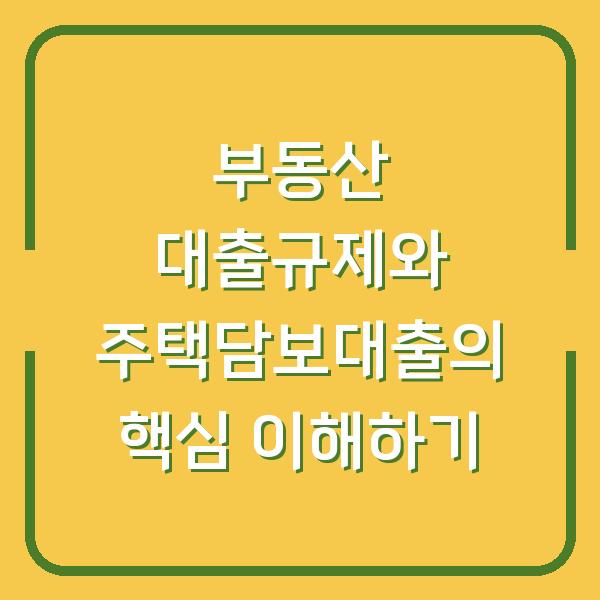갤럭시 스마트폰은 많은 기능을 갖춘 스마트폰 중 하나로, 그 중에서도 특히 접근성 기능이 주목받고 있습니다. 특히 시각적 어려움을 겪고 계신 분들에게 유용한 돋보기 기능은 스마트폰을 통해 주변 환경을 더 쉽게 인식할 수 있게 도와줍니다.
이 글에서는 갤럭시 스마트폰의 돋보기 기능에 대해 알아보고, 이를 활용하는 방법과 설정을 안내드리겠습니다.

돋보기 기능의 개요
갤럭시 스마트폰의 돋보기 기능은 주로 두 가지 형태로 제공됩니다. 첫째, 화면을 확대하여 보여주는 ‘화면 확대 기능’과 둘째, 카메라를 통해 실제 환경을 확대하는 ‘접근성 돋보기’입니다.
이러한 기능은 시력이 좋지 않거나 노안으로 인해 가까운 물체를 인식하기 어려운 분들에게 매우 유용합니다. 이 기능을 통해 스마트폰 사용자는 언제 어디서나 주변을 더 선명하게 확인할 수 있습니다.
화면 확대 기능
화면 확대 기능은 스마트폰 내의 화면을 확대하는 기능입니다. 이 기능은 텍스트를 읽거나 사진을 자세히 살펴보고 싶을 때 유용합니다.
화면의 특정 부분을 확대하여 볼 수 있으므로, 작은 글씨나 세밀한 이미지를 쉽게 인지할 수 있습니다. 이 기능은 일반적으로 설정에서 간단하게 활성화할 수 있으며, 필요할 때마다 사용할 수 있도록 설정할 수 있습니다.
| 기능 | 설명 |
|---|---|
| 화면 확대 | 스마트폰 화면의 특정 부분을 확대하여 보여줍니다. |
| 확대 비율 | 사용자가 원하는 비율로 화면을 확대할 수 있습니다. |
| 확대 이동 | 확대된 화면을 손가락으로 드래그하여 이동할 수 있습니다. |
접근성 돋보기
접근성 돋보기는 카메라를 이용하여 주변 환경을 확대합니다. 이 기능은 특히 안경을 착용하지 않거나, 안경을 찾기 어려운 상황에서 매우 유용합니다.
돋보기 기능을 활성화하면 카메라 화면이 켜지고, 사용자는 스마트폰 화면을 통해 주변을 볼 수 있습니다. 이때 조명이나 색상 필터를 사용하여 더욱 선명한 시야를 확보할 수 있습니다.
| 기능 | 설명 |
|---|---|
| 카메라 확대 | 주변 환경을 카메라로 확대하여 보여줍니다. |
| 색상 필터 | 다양한 색상 필터를 사용하여 시각적 인식을 돕습니다. |
| 손전등 기능 | 어두운 환경에서도 시야를 확보할 수 있도록 조명을 제공합니다. |
돋보기를 활성화하는 방법
갤럭시 스마트폰에서 돋보기 기능을 활성화하는 방법은 간단합니다. 아래 단계별로 안내드리겠습니다.
1단계: 설정으로 진입하기
먼저 스마트폰의 설정 메뉴로 들어가야 합니다. 홈 화면에서 ‘설정’ 아이콘을 찾아 터치합니다.
2단계: 접근성 선택하기
설정 메뉴에서 ‘접근성’ 항목을 찾아 선택합니다. 이곳에서는 다양한 접근성 기능을 조정할 수 있습니다.
3단계: 시각 보조 선택하기
접근성 메뉴 안에서 ‘시각 보조’ 옵션을 찾아 선택합니다. 이곳에서는 화면 확대 및 돋보기 기능을 포함한 여러 시각 보조 기능을 설정할 수 있습니다.
4단계: 돋보기 활성화하기
‘시각 보조’ 메뉴 안에서 ‘돋보기’ 옵션을 선택하고, 슬라이드를 터치하여 활성화합니다. 돋보기가 활성화되면 다양한 바로가기 옵션을 설정할 수 있습니다.
| 단계 | 설명 |
|---|---|
| 1단계 | 스마트폰의 ‘설정’ 메뉴로 진입합니다. |
| 2단계 | ‘접근성’ 항목을 선택합니다. |
| 3단계 | ‘시각 보조’ 옵션을 선택합니다. |
| 4단계 | ‘돋보기’ 기능을 활성화합니다. |
돋보기 기능의 사용 방법
돋보기 기능을 활성화한 후, 다양한 방법으로 이 기능을 사용할 수 있습니다. 다음은 돋보기 기능을 활용하는 방법에 대한 설명입니다.
접근성 버튼 사용하기
돋보기를 보다 쉽게 활성화하기 위해, 접근성 버튼을 사용할 수 있습니다. 이 버튼은 화면에 항상 표시되며, 이를 터치함으로써 빠르게 돋보기를 켤 수 있습니다.
접근성 버튼을 사용하면 여러 가지 접근성 기능을 한 곳에서 관리할 수 있어 편리합니다.
| 사용 방법 | 설명 |
|---|---|
| 접근성 버튼 | 화면에 항상 표시되는 버튼으로, 터치하여 돋보기를 켤 수 있습니다. |
| 기능 선택 | 접근성 버튼을 터치하면 다양한 접근성 기능에 접근할 수 있습니다. |
측면 버튼 또는 음량 버튼 사용하기
돋보기 기능을 활성화하기 위한 또 다른 방법은 측면 버튼이나 음량 버튼을 사용하는 것입니다. 측면 버튼과 음량 올리기 버튼을 동시에 누르거나, 음량 올리기와 내리기를 3초 동안 길게 누르면 돋보기가 활성화됩니다.
이 방법은 사용자가 손쉽게 돋보기를 사용할 수 있는 방식입니다.
| 사용 방법 | 설명 |
|---|---|
| 측면 버튼 | 측면 버튼과 음량 올리기 버튼을 동시에 눌러 돋보기를 활성화합니다. |
| 음량 버튼 | 음량 버튼을 3초 동안 길게 눌러 돋보기를 활성화합니다. |
돋보기 기능의 활용 사례
갤럭시 스마트폰의 돋보기 기능은 다양한 상황에서 유용하게 사용될 수 있습니다. 다음은 몇 가지 활용 사례입니다.
독서 및 문서 확인
문서를 읽거나 책을 읽어야 할 때, 돋보기 기능을 활용하여 텍스트를 확대할 수 있습니다. 특히 작은 글씨로 인한 불편함을 덜어주며, 또렷한 인식을 가능하게 합니다.
| 활용 사례 | 설명 |
|---|---|
| 독서 | 작은 글씨가 포함된 책이나 문서를 쉽게 읽을 수 있습니다. |
| 문서 확인 | 중요한 정보를 놓치지 않고 확인할 수 있습니다. |
주변 환경 인식
어두운 곳이나 시력이 좋지 않은 경우, 접근성 돋보기를 통해 주변 환경을 쉽게 인식할 수 있습니다. 카메라를 통해 주변을 확대하여 볼 수 있으며, 손전등 기능을 사용하여 어두운 곳에서도 시야를 확보할 수 있습니다.
| 활용 사례 | 설명 |
|---|---|
| 주변 인식 | 어두운 곳에서도 주변 환경을 쉽게 확인할 수 있습니다. |
| 손전등 사용 | 조명이 부족한 환경에서도 시각적 인지를 도와줍니다. |
결론
갤럭시 스마트폰의 돋보기 기능은 시각적 어려움을 겪는 분들에게 필수적인 도구입니다. 이 기능을 통해 주변 환경을 보다 쉽게 인식하고, 일상생활에서의 불편함을 줄일 수 있습니다.
돋보기 기능을 활성화하고 활용하는 방법을 잘 숙지하시어, 필요할 때 언제든지 손쉽게 사용하시기 바랍니다. 이러한 기능을 통해 시각적 편안함을 누리시기를 바랍니다.